Excel图表模板-柱形目标差距图
用EXCEL做质量分析柱状图模板
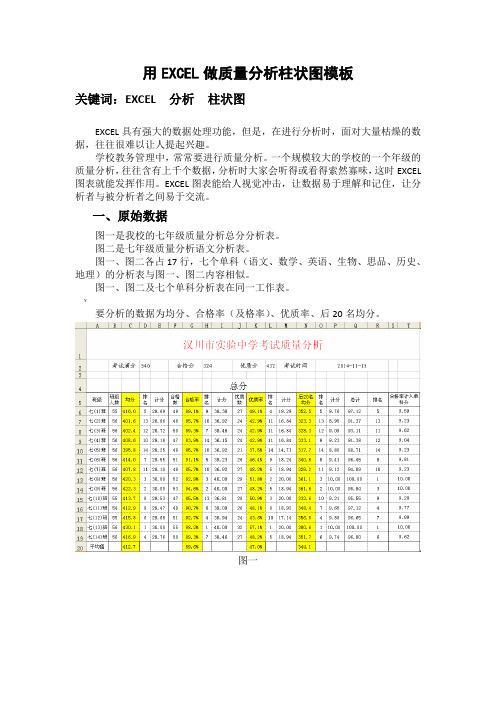
用EXCEL做质量分析柱状图模板关键词:EXCEL 分析柱状图EXCEL具有强大的数据处理功能,但是,在进行分析时,面对大量枯燥的数据,往往很难以让人提起兴趣。
学校教务管理中,常常要进行质量分析。
一个规模较大的学校的一个年级的质量分析,往往含有上千个数据,分析时大家会听得或看得索然寡味,这时EXCEL 图表就能发挥作用。
EXCEL图表能给人视觉冲击,让数据易于理解和记住,让分析者与被分析者之间易于交流。
一、原始数据图一是我校的七年级质量分析总分分析表。
图二是七年级质量分析语文分析表。
图一、图二各占17行,七个单科(语文、数学、英语、生物、思品、历史、地理)的分析表与图一、图二内容相似。
图一、图二及七个单科分析表在同一工作表。
¥要分析的数据为均分、合格率(及格率)、优质率、后20名均分。
图一图二二、数据整理1、插入工作表,名称为分析图表(图三)。
图三2、做一个控制按钮:调出窗体工具箱(在菜单栏右边空白处,右键,勾选窗体)。
单击窗体工具箱的微调项按钮——在工作表中画出微调项按钮——放置在B2单元格——右键单击微调项按钮——单击设置控件格式——单击控制,然后设置控件格式(图四),最小值为0,步长为17,最大值可根据科目多少设置,单元格链接为B3(后面的公式将与B3单元格联系),单击确定。
图四操作控制按钮(微调项按钮),B3单元格的值会以在0——119的范围内以17的倍数变化。
2、转移数据现在,我们用OFFSET函数将质量分析表的数据转移到分析图表工作表。
OFFSET是一个引用函数,是根据参照区域,通过上下左右偏移得到新的区域的引用。
返回的引用可以是一个单元格也可以是一个区域。
这里以返回单元格为例。
在某单元格输入:=OFFSET(A1,2,3),返回D3单元格的值(以A1单元格作为参照,向下移动2行,向右移动3列)。
`①在图三的A4单元格输入:=OFFSET(数据!A4,B3,8)B4单元格输入:=$A$4&OFFSET(数据!$A$4,1+$B$3,2)C4单元格输入:=$A$4&OFFSET(数据!$A$4,1+$B$3,6)D4单元格输入:=$A$4&OFFSET(数据!$A$4,1+$B$3,10)E4单元格输入:=$A$4&OFFSET(数据!$A$4,1+$B$3,13)如果B3=0,得到图五的结果。
如何在excel中制作带有误差值的柱形图
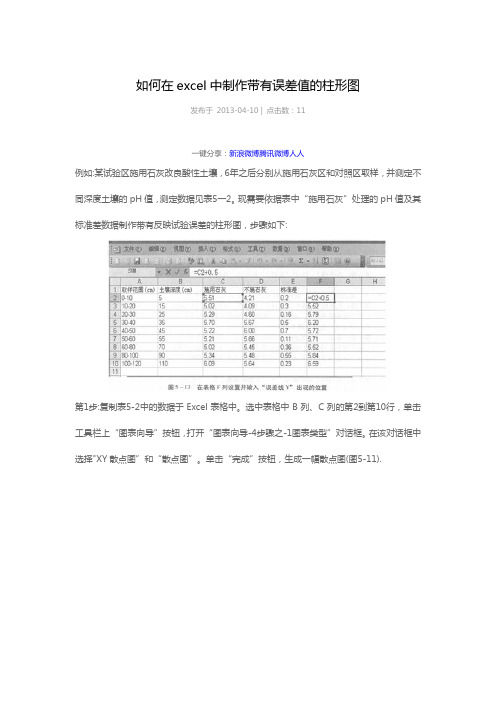
如何在excel中制作带有误差值的柱形图发布于2013-04-10 | 点击数:11一键分享:新浪微博腾讯微博人人例如:某试验区施用石灰改良酸性土壤,6年之后分别从施用石灰区和对照区取样,并测定不同深度土壤的pH值,测定数据见表5一2。
现需要依据表中“施用石灰”处理的pH值及其标准差数据制作带有反映试验误差的柱形图,步骤如下:第1步:复制表5-2中的数据于Excel表格中。
选中表格中B列、C列的第2到第10行,单击工具栏上“图表向导”按钮,打开“图表向导-4步骤之-1图表类型”对话框。
在该对话框中选择"XY散点图”和“散点图”。
单击“完成”按钮,生成一幅散点图(图5-11).第2步:右击散点图中任意数据点,在弹出的快捷菜单中选择“图表类型”按钮(图5-11),打开“图表类型”对话框。
在该对话框的“标准类型”选项卡上选择“柱形图”,单击“确定”按钮,生成一幅柱形图(图5-12)第3步:在数据表格F列的第2行单元格中输人“=C2+0.5",双击该单元格右下角“十”字形箭头,显示出F列所有数据(图5-3)第4步:右击柱形图中绘图区,在弹出的快捷菜单中选择“源数据”命令,打开“源数据”对话框。
在该对话框的“系列”选项卡上单击“添加”按钮。
此时在“系列(s)”框中显示“系列2"(图5-14),第5步:单击“系列”选项卡上“值(Y)”数据框右侧按钮,打开“源数据一数值”对话框。
移动光标并选中数据表格F列第2行到第10行数据,此时,在“源数据-数值”对话框中显示“$F $ 2:$F $ 10”字符串。
单击“源数据一数值”对话框右侧按钮,返回到“源数据”对话框。
单击“源数据”对话框中“确定”按钮,生成一幅新的柱形图(图5-15),第6步:右击图5-15中“系列2”往形图,在弹出的快捷菜单中选择“图表类型”命令,打开“图表类型”对话框。
在该对话框的“标准类型”选项卡上选择“XY散点图”和“散点图”,单击“确定”按钮之后,显示如图5-16所示。
如何在Excel做柱状图、标准误解读

如何在EXCEL 做柱状图、标准误、两个不同的纵坐标等1.首先输入各项数据(黄色部分没有,是后面计算出来的)。
图1 输入数据(黄色部分此时是空白)2.然后计算average 和standard deviations(stdev)(1) 计算average 。
在要得出数据的方格内输入“=average ”,看到average 然后双击,接着选中要计算的几个数值,最后按“enter”键,就会在方格内计算出平均值。
例如本例中,在sucrose 和total nitrogen content 有三个数据4.68,4.59,4.62,在这三个数据下面是要得出数据的方格,在这个方格输入“=average ”,双击,然后选中这三个数据,按回车键,就会在average 右边一格(及这三个数据的下面一格)得出平均值4.63.最后要以此得出这个平均值平行方格的平均值,选中这个方格,然后拖拽方格右下角的十字指示,只到包括所有要求得出平均值的方格,最后即可得出所有平均值:2.43,40.12。
(2) 计算stdev 。
同计算average ,输入“=stdev”,双击,接着选中要计算的几个数值,以此类推。
-(3) 以上两步即可得出上图图1黄色部分的数据。
3.然后以要作图的变量(指标),单独作average 图和stdev 图(复制粘贴上面的数据即可)。
图2 不同变量的平均值average 图图3 不同变量的标准差stdev图4.选中图2(平均值图)中的所有单元格数据和变量,依次点击insert, column, clustered column,即可得到柱状图图4.图4 柱状图(此时只有一个纵坐标)5.若想做两个纵坐标,首先选中所需要的柱子,点击右键,选中“format data series” 如图5。
图5 format data series选中柱子,点击右键后在选中format Data series. 然后可以看到图6所示的对话框。
Excel表格怎么制作上下对比的柱形图?

Excel表格怎么制作上下对⽐的柱形图?excel表格中制作柱形图的时候,想要制作上下对⽐的效果,该怎么制作呢?下⾯我们就来看看详细的教程。
Excel2007 绿⾊版精简免费[58MB]
类型:办公软件
⼤⼩:58MB
语⾔:简体中⽂
时间:2016-06-27
查看详情
1、打开excel表格,⾸先呢是要插⼊⼀列16年的辅助列,注意直接⽤减号减去就⾏了
2、然后选中数据区域,选择插⼊按钮,选择柱形图
3、显⽰了图表之后呢,⾸先双击某个图例元素,打开右侧的格式设置,⾸先选中下⾯的柱形图,然后选择格式设置中的次坐标轴格式
4、接着选中主次纵坐标,修改区间均为-2000到2000
5、然后选择横坐标轴交叉值为750,让上下2个图错开
6、接着选中主次纵坐标,修改标签位置为⽆
7、然后添加柱形图数据标签
8、最后把表内的横线选中删除即可
9、最后保存⽂件
以上就是excel制作上下对⽐柱形图的教程,希望⼤家喜欢,请继续关注。
Excel---这个柱状图保证你们没见过!太神奇太实用了
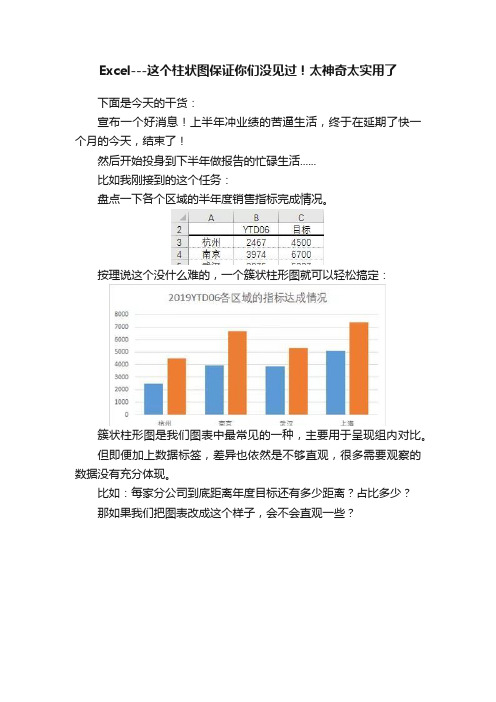
Excel---这个柱状图保证你们没见过!太神奇太实用了下面是今天的干货:宣布一个好消息!上半年冲业绩的苦逼生活,终于在延期了快一个月的今天,结束了!然后开始投身到下半年做报告的忙碌生活......比如我刚接到的这个任务:盘点一下各个区域的半年度销售指标完成情况。
按理说这个没什么难的,一个簇状柱形图就可以轻松搞定:簇状柱形图是我们图表中最常见的一种,主要用于呈现组内对比。
但即便加上数据标签,差异也依然是不够直观,很多需要观察的数据没有充分体现。
比如:每家分公司到底距离年度目标还有多少距离?占比多少?那如果我们把图表改成这个样子,会不会直观一些?这个图看起来是不是像年画娃娃的阿福头?没错!这个图就叫阿福头图。
从普通簇状柱形图到阿福头图怎么制作,下面一步一步说给大家听。
01追加辅助列❶首先我们从普通的簇状柱形图开始,在数据表中追加辅助列「差异」和「差异百分比」:❷将「差异」和「YTD06」的数据再次追加到图表中,然后把后面追加的数据放到副坐标轴。
改变图表类型为堆积条形图,注意一定要把「YTD06」放在下面哈。
02调整辅助列位置❶选中主坐标轴的柱子,设置数据系列格式。
系列重叠设置为 -20%;间隙宽度设置为 100%。
❷选中副坐标轴的柱子,设置数据系列格式。
系列重叠设置为 -80%;间隙宽度设置为 200%。
得到如图所示:03美化图表❶将负坐标轴上的「YTD06」设置为「无填充」。
❷追加数据标签:「YTD06」的标签直接采用默认设置即可,差异的数据标签设置有一点不同:标签选择【单元格中的值】。
选择范围:=效果图!$E$3:$E$6❸美化图表,去掉多余的图表元素,更改颜色:YTD06的配色:#3EBFAB目标的配色:#77E6F1差异的配色:#C5CC65怎么样?改变一点点,普通的簇状柱形图也可以这么出彩!。
Excel----柱状图直观显示实际和目标的差距!让领导一目了然
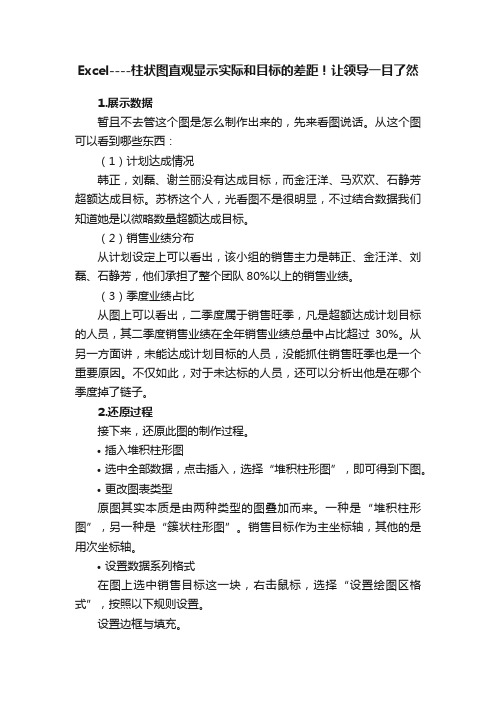
Excel----柱状图直观显示实际和目标的差距!让领导一目了然
1.展示数据
暂且不去管这个图是怎么制作出来的,先来看图说话。
从这个图可以看到哪些东西:
(1)计划达成情况
韩正,刘磊、谢兰丽没有达成目标,而金汪洋、马欢欢、石静芳超额达成目标。
苏桥这个人,光看图不是很明显,不过结合数据我们知道她是以微略数量超额达成目标。
(2)销售业绩分布
从计划设定上可以看出,该小组的销售主力是韩正、金汪洋、刘磊、石静芳,他们承担了整个团队80%以上的销售业绩。
(3)季度业绩占比
从图上可以看出,二季度属于销售旺季,凡是超额达成计划目标的人员,其二季度销售业绩在全年销售业绩总量中占比超过30%。
从另一方面讲,未能达成计划目标的人员,没能抓住销售旺季也是一个重要原因。
不仅如此,对于未达标的人员,还可以分析出他是在哪个季度掉了链子。
2.还原过程
接下来,还原此图的制作过程。
•插入堆积柱形图
•选中全部数据,点击插入,选择“堆积柱形图”,即可得到下图。
•更改图表类型
原图其实本质是由两种类型的图叠加而来。
一种是“堆积柱形图”,另一种是“簇状柱形图”。
销售目标作为主坐标轴,其他的是用次坐标轴。
•设置数据系列格式
在图上选中销售目标这一块,右击鼠标,选择“设置绘图区格式”,按照以下规则设置。
设置边框与填充。
•设置渐变填充
依次选中每个季度的色块,用该蓝色渐变系列进行填充,便可得到开篇的目标图形。
定量数据分析03版excel-绘制比较柱状图

1995-2000年
2000-2005年
2005-2009年
国内14.52315.25818.2943.25 2.36 1.96国外
18.11219.21420.1232.35
3.21
2.45
估计您不知道怎么来的,我也看了试了第一步:框住数据表中第一,第二,第
第二步:点蓝色柱,柱体中间出现一个
点误差线栏,点显示方式之然后注意:误差量部分点自点确定,同样的操作在红柱之所以提醒您,是因为我做了下,将整答案,但他没明讲,所以也花了点时间
网上高人给您的答案
了试了下,现分享给您,希望有帮助给到您。
二,第四行内容,做图如左所示。
现一个点的状态下,鼠标右键点一下选择“数据系列格式”
方式之正负偏差,即第一个标示。
分点自定义,在显示正号栏点一下,然后鼠标框定数据表第三行在红柱身上再操作一遍,结果就显示出您要的结果了。
,将整个表格框定,如何都没做出您要的效果,后研究了高手的点时间弄,现提供给您,希望不要泄气,努力学习!加油!。
EXCEL误差线手把手详解(绘制各柱状图不一样的误差线)

EXCEL误差线手把手详解(绘制各柱状图不一样的误差线)当您完成柱状图后,想做误差线
双击其中一个柱,就会出现一个对话框,点击误差线Y
选中自定义,出现下面一个对话框
再选中一种显示方式,正负偏差为国际论文常用格式,出现下框
点击下图红色箭头所示处:
出现下对话框,
然后,再选择标准差,如下图所示(6和3)
再点击箭头处
出现下图,再点击箭头处
再次选择中标准差,如下图所示(6和3)
再次点击箭头处
出现下图
点击确定,大功告成。
希望对您有用!感谢阅读此文!。
